ログイン
ASIN/JANのリストを取得しよう
LISTIQ楽天版は、楽天市場から取得したJAN、Yahooショッピングから取得したJAN、Amazonから取得したASINを入力することで、商品情報を一括して取得できます。
つまり、仕入れ先である楽天・Yahooショッピングからリサーチすることも、販売先であるAmazonからリサーチをすることもできます。
楽天市場からリサーチする
Chrome拡張「janee」を使って、楽天市場の商品一覧ページからまとめてJANを取得できます。
janeeは以下のページに対応しています。
- ショップ商品一覧
- ランキング
- ジャンルトップ
- キーワード検索結果
- 楽天スーパーDEAL
- 楽天24
- 楽天ブックス
- 楽天ビック
Chromeの右上に表示された「janee」のアイコンをクリックすると、先のページまでJANの取得が開始されます。
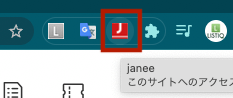
初回実行時にログインが求められます。LISTIQ登録時のGoogleアカウントを入力してください。
もし間違えて別のアカウントでログインしてしまった場合はこちらのサイトから「janee-store」を削除してください。
janeeは楽天市場のアクセス制限を回避するため待機しながら取得します。
- 楽天市場は最大150ページまでしか表示できません。150ページを超える場合は検索条件を変えて結果を絞ってください
- 取得ページの上限と待機時間はjaneeの「オプション」から変更可能です。
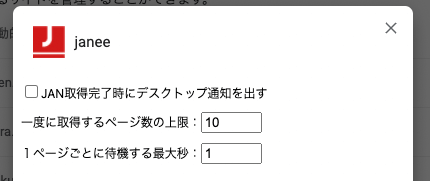
取得完了後、表示されるダイアログの「クリップボードにコピー」ボタンをクリックしてください。
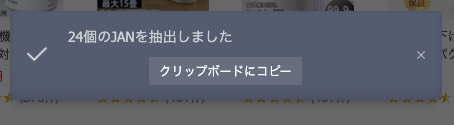
janeeでコピーされた結果はそのままLISTIQ楽天版に貼り付けてください。
janeeではJANと同時に「商品コード」などの情報や数式も取得します。これらをそのまま貼り付けることで通常のツールでは取得できない商品ページも登録ができます。
一度Excelに結果を貼り付けてから、再度コピーする場合は「数式の表示」をオンにしてください(数式の表示がオフのままだと数式がコピーできません)。
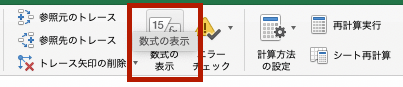
ポイント、クーポン、セット数も同時に取得します。同じJANの商品が複数表示されている場合、ポイント・クーポンを差し引き、単価が一番安い商品を取得します。
Yahooショッピングからリサーチする
Chrome拡張「janee」を使って、Yahooショッピングの商品一覧ページからまとめてJANを取得できます。
janeeは以下のページに対応しています。
- キーワード検索結果一覧
- ショップ商品一覧(カテゴリ/検索結果) *クーポン取得不可
- LOHACO Yahoo店
Chromeの右上に表示された「janee」のアイコンをクリックすると、先のページまでJANの取得が開始されます。
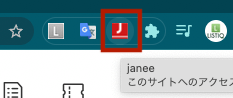
janeeはYahooショッピングのアクセス制限を回避するため待機しながら取得します。
- Yahooショッピングは最大3000商品までしか表示できません。3000商品を超える場合は検索条件を変えて結果を絞ってください
- 最大取得ページ数と待機時間はjaneeの「オプション」から変更可能です。
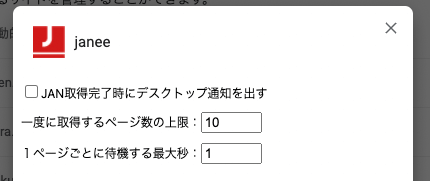
取得完了後、表示されるダイアログの「クリップボードにコピー」ボタンをクリックしてください。
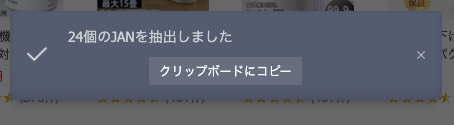
janeeでコピーされた結果はそのままLISTIQ楽天版に貼り付けてください。
一度Excelに結果を貼り付けてから、再度コピーする場合は「数式の表示」をオンにしてください(数式の表示がオフのままだと数式がコピーできません)。
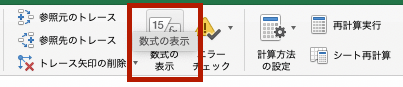
ポイント、クーポン、セット数も同時に取得します。同じJANの商品が複数表示されている場合、ポイント・クーポンを差し引き、単価が一番安い商品を取得します。
Yahooショッピングでは一覧画面に表示されるクーポンのみ取得可能です(=キーワード検索結果一覧画面のみ)。自動取得できないクーポンは「クーポン」列に金額もしくは割引割合(例:0.2)を記入することで手動で設定が可能です。
Amazonからリサーチする場合
以下のいずれかの方法で販売候補のASINを集めます。
ASINを登録する場合は、仕入れ先として楽天市場の情報のみを取得します。Yahooショッピングはjaneeから取得したJANを登録することでのみリサーチ可能です
1. janeeを使う
Chrome拡張「janee」を使うと、Amazonのセラーのストアフロント、キーワード検索結果、カテゴリの商品一覧など、さまざまな商品一覧ページからまとめてASINを抽出することができます。
janeeの使い方は前述の「楽天からリサーチする場合」と同様です。
2. KeepaのProduct Finderを使う
Keepaが提供するProduct Finderを使うと、ランキング、価格、カテゴリなどさまざまな条件を指定してASINのリストをダウンロードできます。
まず、Keepaのページを開き、「Data」→「Product Finder」と進みます。

条件を指定して、画面右下の「FIND PRODUCTS」ボタンを押すと商品一覧が表示されます。
このページで「Export」をクリックすることでASINのリストをCSV出力できます。
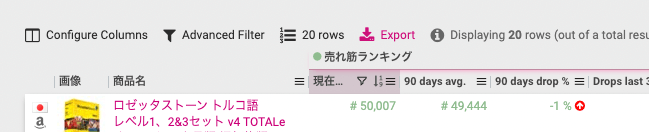
3. Amazon出品コーチを使う
セラーセントラルのAmazon出品コーチからカテゴリごとの推奨商品のExcelリストをダウンロードでき、このリストからASINをコピーできます。
